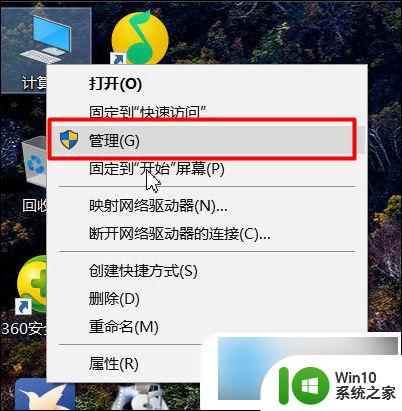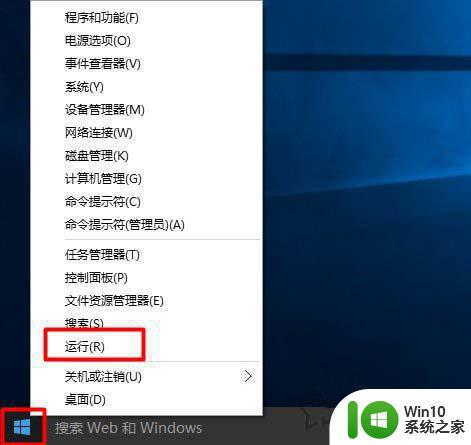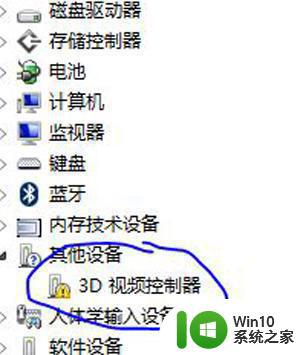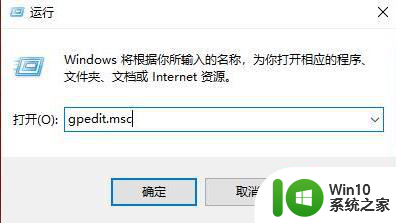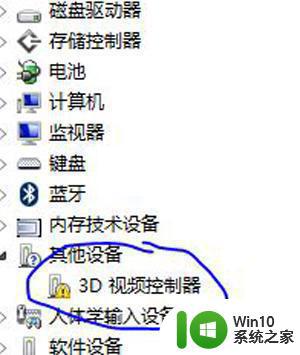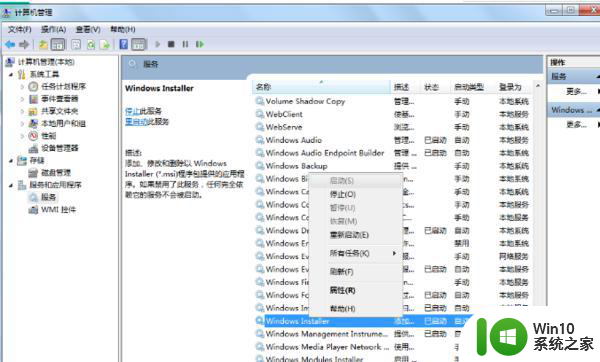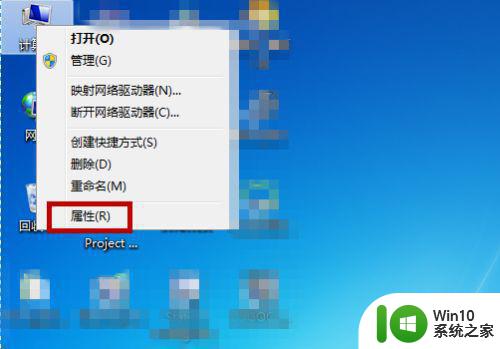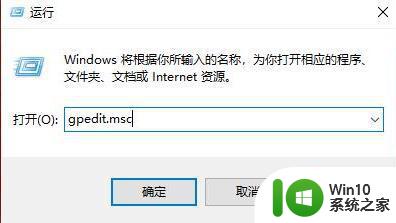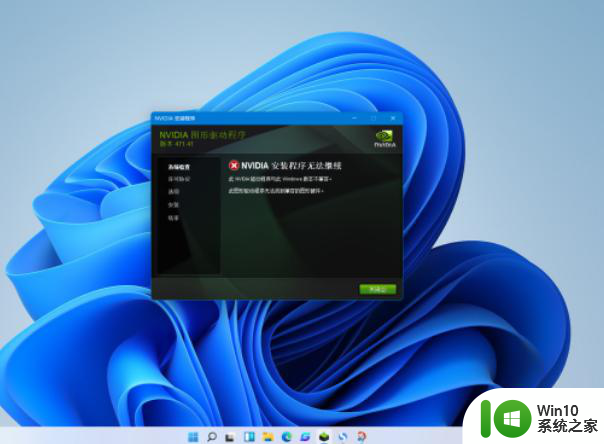win10英伟达显卡驱动无法安装处理方法 win10英伟达显卡驱动无法安装解决方案
在使用Win10系统的电脑中,有时候可能会遇到无法安装英伟达显卡驱动的情况,这种问题可能会导致显卡性能无法正常发挥,影响用户的使用体验。针对这一问题,我们可以采取一些解决方案来解决,确保显卡驱动能够顺利安装并正常运行。接下来我们将介绍一些针对Win10英伟达显卡驱动无法安装的处理方法,希望能帮助到遇到这一问题的用户。
具体方法:
方法一、安装老版本显卡驱动
1、按下“win+r”组合键,输入“gpedit.msc”按回车键打开本地组策略编辑器。
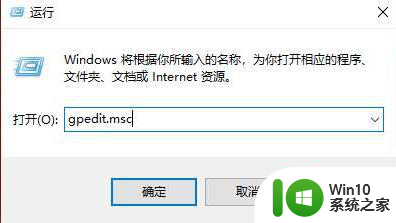
2、依次展开“管理模板——>设备安装”下一步。
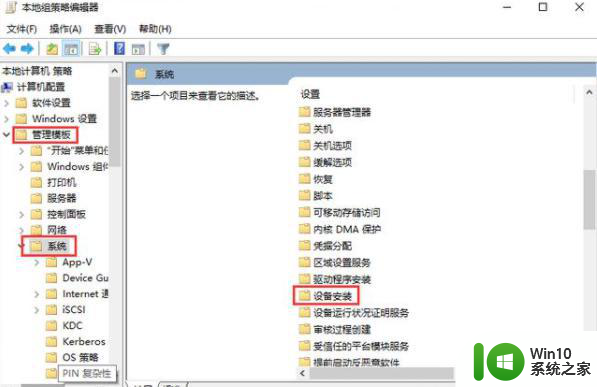
3、鼠标双击打开“设备安装限制”下一步。
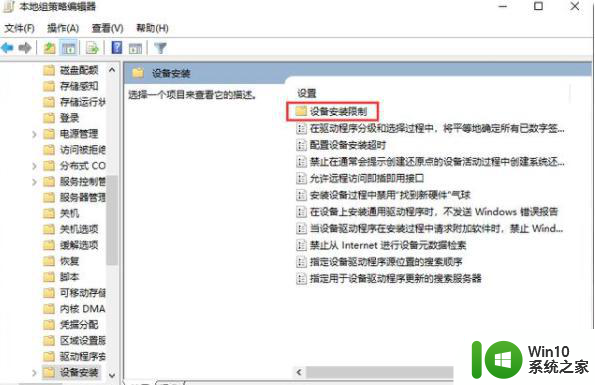
4、点击打开“禁止安装未由其他策略设置描述的设备”下一步。
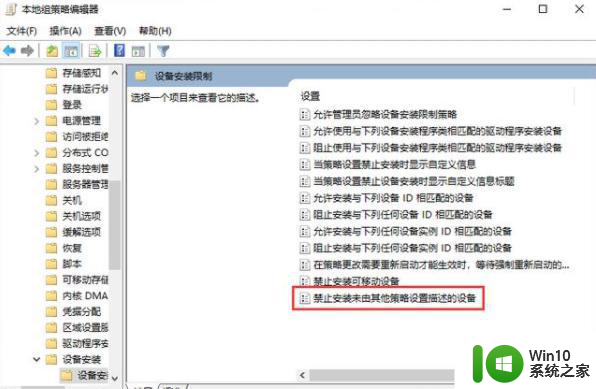
5、将其改为“已启用”,依次点击“应用——>确定”。
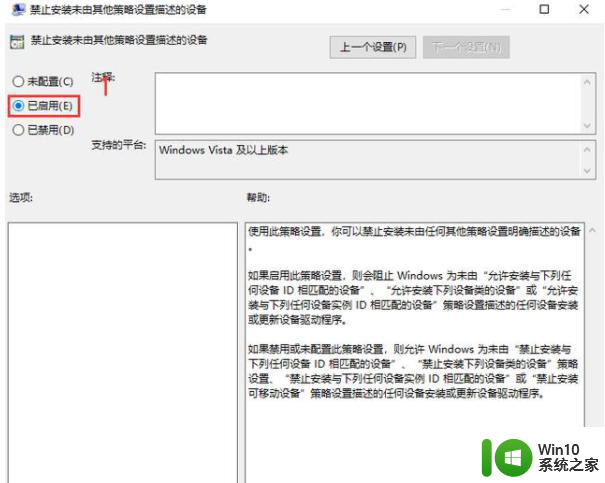
方法二、下载原有驱动,直接更新或者到官网找对应型号下载安装!
1、右击此电脑图标,选择管理。打开计算机管理窗口,选择设备管理器,右侧找到并展开显示适配器。
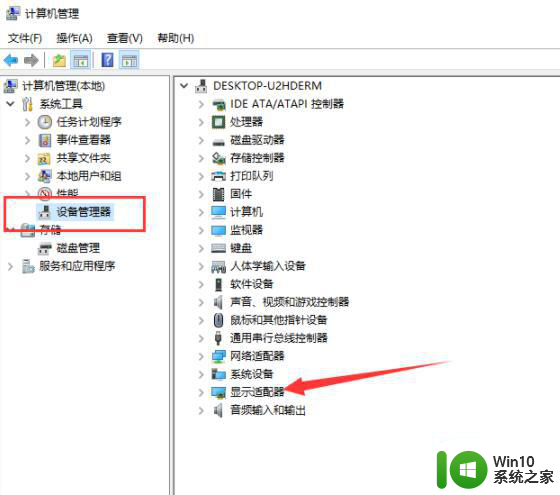
2、如果未安装显卡驱动就会出现黄色感叹号,右击显卡名称,选择属性。
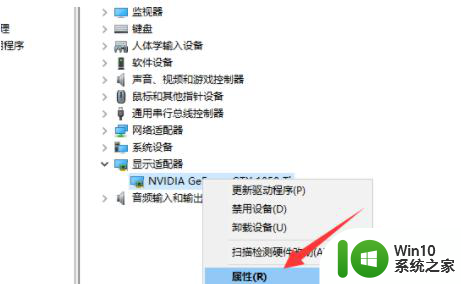
3、点击下方的卸载设备,勾选删除此设备的驱动程序软件复选框,点击卸载即可。
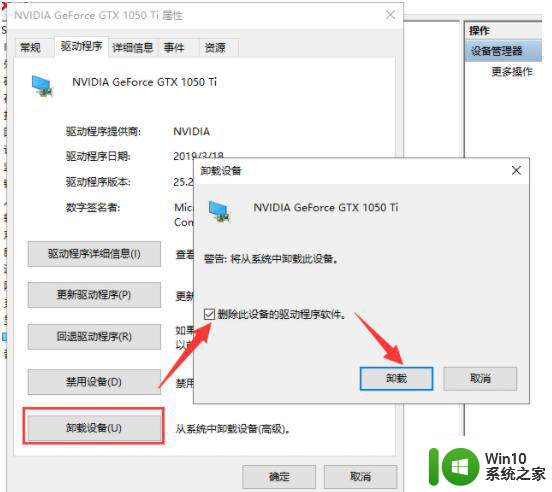
4、然后重新更新显卡驱动程序。
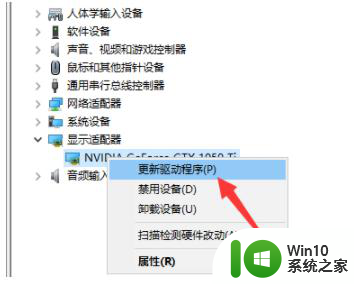
5、选择自动搜索,如果有显卡驱动光盘的话最好选择浏览查找驱动。
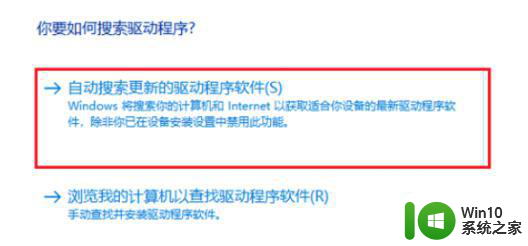
6、等待安装驱动就可以啦。或者自己去显卡的官网下载对应型号的驱动也可以!
以上就是win10英伟达显卡驱动无法安装处理方法的全部内容,还有不懂得用户就可以根据小编的方法来操作吧,希望能够帮助到大家。